Dépannage divers – PACKARD BELL EN BG35 Manuel d'utilisation
Page 45
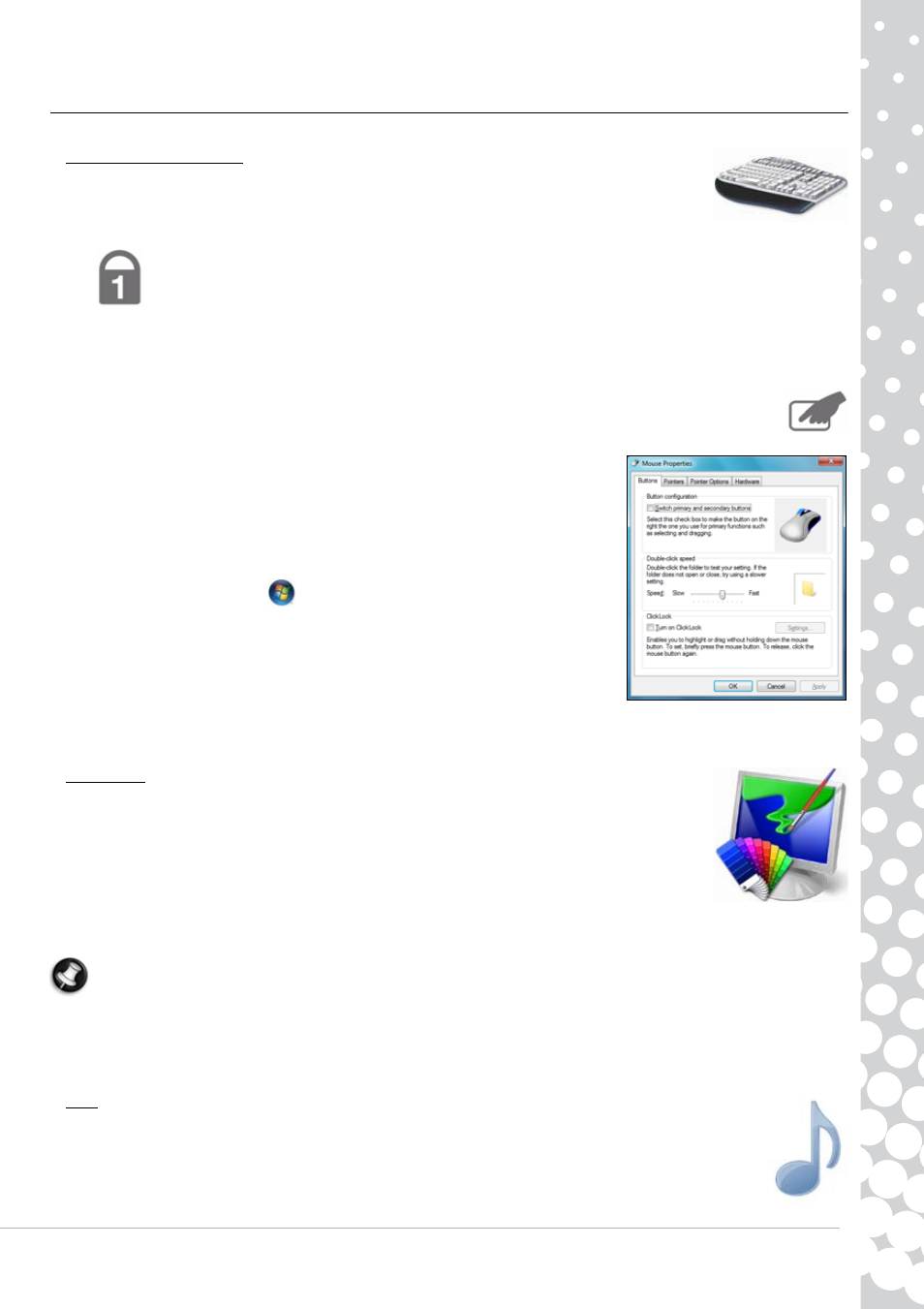
Bureau d'assistance - 45
Dépannage divers
Clavier et pavé tactile
Mon clavier ne fonctionne pas
1. Le pavé numérique est désactivé (uniquement sur les modèles équipés d'un pavé numérique).
Lorsque vous appuyez sur la touche Verr Num, vous pouvez utiliser le pavé numérique pour saisir des nombres,
comme sur une calculatrice. Lorsque la touche Verr Num n'est pas activée, les touches du pavé numérique
constituent un jeu supplémentaire de touches directionnelles (sur les claviers de taille standard) ou font office
de touches alphabétiques (sur certains claviers compacts).
Mon pavé tactile ne fonctionne pas
1. Votre ordinateur peut comporter un bouton de verrouillage du Touchpad. Le bouton de verrouillage du
Touchpad active et désactive le touchpad pour éviter des mouvements indésirables du curseur lors de
l’utilisation du clavier. Vérifiez si cette fonction n’est pas active.
2. Il est possible que les propriétés de votre contrôleur ne soient pas correctement
configurées.
Si le pointeur se déplace difficilement, trop rapidement ou trop lentement ou que la
fonction de double-clic ne fonctionne pas, essayez de régler les propriétés de votre
contrôleur.
a. Cliquez sur Démarrer
> Panneau de configuration > Matériel et
audio > Souris.
b. Cliquez sur les différents onglets pour accéder aux propriétés de votre pavé
tactile et les modifier.
c. Cliquez sur Appliquer pour confirmer les paramètres que vous avez
configurés puis sur OK pour fermer la fenêtre.
Affichage
L'affichage n'est pas centré ou vacille
1. Des lignes relativement fines défilent sur mon écran, les images scintillent ou l'affichage
vacille.
a. Des interférences générées par d'autres équipements ou des sources magnétiques peuvent
altérer les images qui s'affichent sur votre écran.
b. Éteignez puis rallumez votre ordinateur afin de régler automatiquement l'affichage.
Remarque : L'amplitude des interférences, parasites ou distorsions dépend de la proximité de votre moniteur et de sources
telles que des téléviseurs, des téléphones portables, d'autres moniteurs, des réfrigérateurs, des enceintes stéréo, des
adaptateurs électriques, des lampes halogènes intégrant un bloc d'alimentation ou des équipements motorisés. Les lampes
fluorescentes défectueuses ou la proximité de lignes haute tension peuvent également provoquer une distorsion des
images. Éloignez votre ordinateur autant que possible de toute source de ce type.
Son
Au démarrage, mon ordinateur émet un signal sonore continu
1. L'une des touches de votre clavier ou l'un des boutons de votre pavé tactile peut être bloqué :
a. Mettez votre ordinateur hors tension.
- EN BG48 EN DT85 EN F EN LE11BZ EN LE69KB EN LJ61 EN LJ63 EN LJ65 EN LJ67 EN LJ71 EN LJ73 EN LJ75 EN LJ77 EN LK11BZ EN LK13BZ EN LM81 EN LM82 EN LM83 EN LM85 EN LM86 EN LM87 EN LM94 EN LM98 EN LS11HR EN LS11SB EN LS13HR EN LS13SB EN LS44HR EN LS44SB EN LV11HC EN LV44HC EN LX86 EN ME69BMP EN MH36 EN MH45 EN ML61 EN ML65 EN MT85 EN MX52 EN NE11HC EN NJ31 EN NJ32 EN NJ65 EN NJ66 EN NM85 EN NM86 EN NM87 EN NM98 EN NS11HR EN NS44HR EN NS45HR EN NX69HR EN NX86 EN RS65 EN RS66 EN SL35 EN SL45 EN SL51 EN SL65 EN SL81 EN ST85 EN ST86 EN TE11BZ EN TE11HC EN TE69BM EN TE69BMP EN TE69CX EN TE69CXP EN TE69HW EN TE69KB EN TF71BM EN TH36 EN TJ61 EN TJ62 EN TJ63 EN TJ64 EN TJ65 EN TJ66 EN TJ67 EN TJ68 EN TJ71 EN TJ72 EN TJ73 EN TJ74 EN TJ75 EN TJ76 EN TJ77 EN TJ78 EN TK11BZ EN TK13BZ EN TK36 EN TK37 EN TK81 EN TK83 EN TK85 EN TK87 EN TM01 EN TM05 EN TM80 EN TM81 EN TM82 EN TM83 EN TM85 EN TM86 EN TM87 EN TM89 EN TM93 EN TM94 EN TM97 EN TM98 EN TM99 EN TN36 EN TN65 EN TR81 EN TR82 EN TR83 EN TR85 EN TR86 EN TR87 EN TS11HR EN TS11SB EN TS13HR EN TS13SB EN TS44HR EN TS44SB EN TS45HR EN TS45SB EN TSX62HR EN TSX66HR EN TV11CM EN TV11HC EN TV43CM EN TV43HC EN TV44CM EN TV44HC EN TV44HR EN TX62HR EN TX69HR EN TX86 Butterfly S Butterfly S2 Butterfly T Butterfly Touch Butterfly XS Butterfly M IP GX DM IP GX DQ IP GX M IP GX Q IP GX T